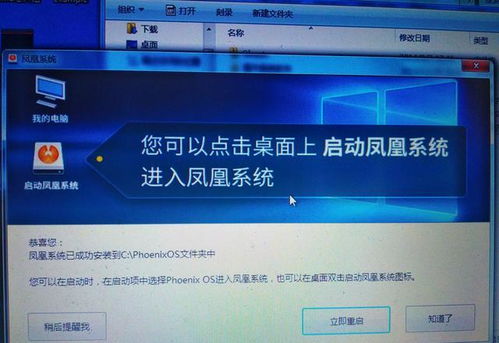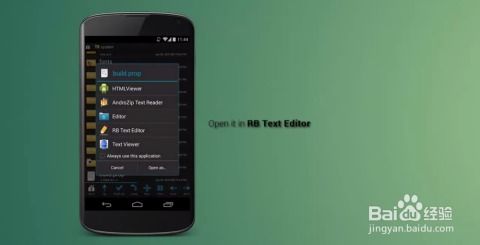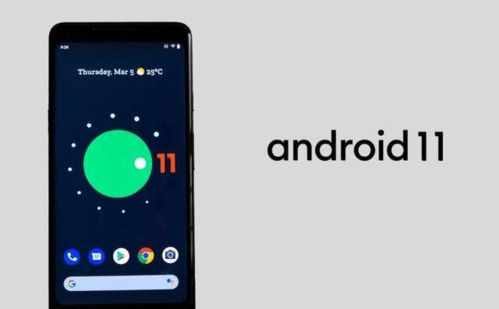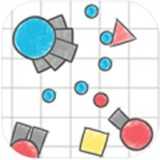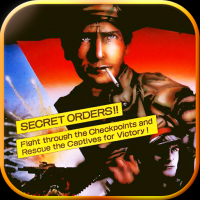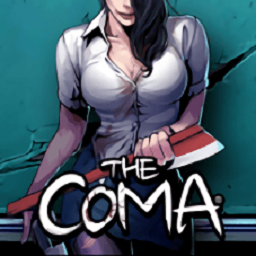安卓系统查看目录,安卓系统目录结构解析
时间:2025-04-29 来源:网络 人气:
手机里的文件怎么这么多?有时候想找个照片或者视频,却像在迷宫里一样,转来转去也找不到。别急,今天就来教你怎么轻松查看安卓系统的目录,让你手机里的文件井井有条,再也不用为找不到文件而头疼啦!
一、手机里的“宝藏地图”:文件管理器
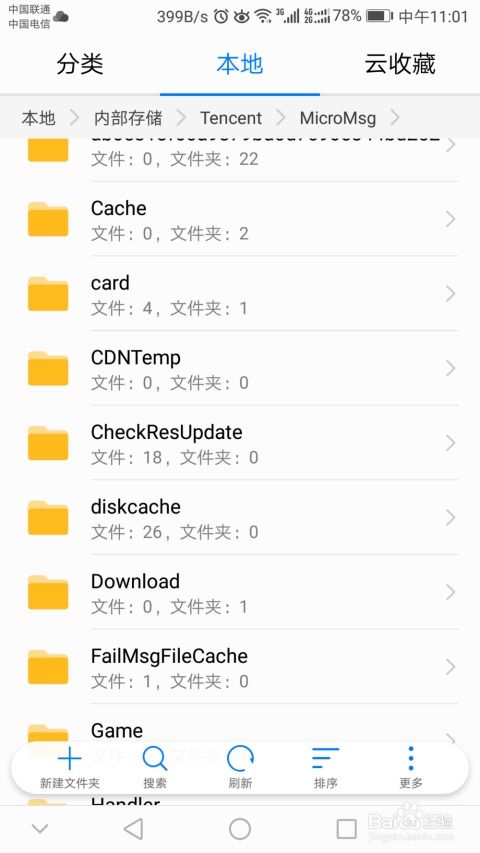
首先,你得有个“宝藏地图”,也就是文件管理器。大多数安卓手机都自带了这个小助手,比如ES文件浏览器、Solid Explorer等。打开它,就像打开了一扇通往手机内部的大门。
1. 预装文件管理器:看看你的手机里有没有这个“宝藏地图”。有的话,直接打开它,点击导航栏上的文件夹图标,就能看到手机的目录结构了。不同的文件管理器可能长得不一样,但基本操作都差不多。
2. 第三方应用:如果手机里没有预装的文件管理器,或者你想试试别的,就去Google Play商店里找找。那里有很多提供文件管理功能的应用,比如Mixplorer、Solid Explorer等。这些应用通常功能更强大,界面也更友好。
二、安卓系统里的“秘密基地”
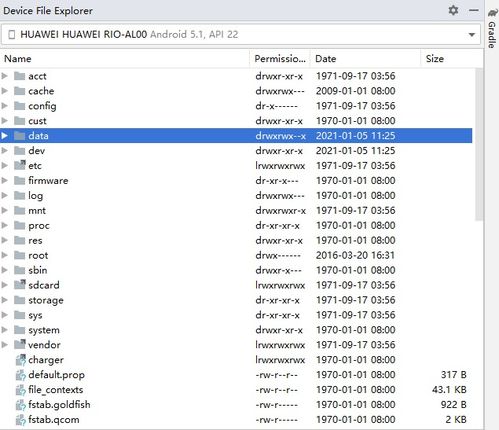
安卓系统就像一个庞大的城堡,里面藏着无数的“秘密基地”。下面就来揭秘几个常见的“秘密基地”:
1. SD卡:这是你的手机“大仓库”,所有照片、视频、音乐等文件都存这里。路径通常是/mnt/sdcard或者/sdcard。
2. DCIM:这个文件夹就像数码相机的“照片册”,里面存放着手机摄像头拍摄的照片或视频。别忘了,还有个隐藏的“缩略图”文件夹,记录着图片的缩略图。
3. system:这是安卓系统的“心脏”,存放着系统应用、配置文件等。如果你有Root权限,还可以在这里“探险”,删除系统自带的应用。
三、ADB命令:手机里的“超级管理员”
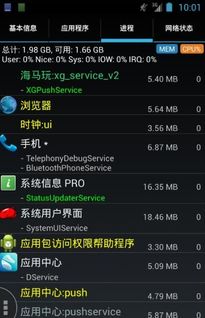
如果你对命令行比较熟悉,还可以通过ADB(Android Debug Bridge)命令来查看安卓目录。这就像给你的手机请了个“超级管理员”。
1. 安装ADB工具:首先,你需要在电脑上安装ADB工具。
2. 连接手机:用USB数据线将手机与电脑连接。
3. 输入命令:在命令行中输入“adb devices”命令,确认手机已经成功连接。接着,使用“adb shell”命令切换到手机的shell环境,最后输入“ls”命令来查看目录结构。
四、网络文件管理器:远程“探险”
除了通过手机本身来查看安卓目录,你还可以借助网络文件管理器来实现远程管理。有些应用提供了类似于FTP的功能,比如AirDroid、WiFi File Explorer等。这样,你就可以在电脑上远程查看和管理手机里的文件了。
五、注意事项
1. 权限:有些目录需要Root权限才能查看,否则会显示为空。
2. 备份:在“探险”之前,别忘了备份重要文件,以免误删。
3. 安全:不要随意下载不明来源的文件管理器,以免手机感染病毒。
现在,你已经成为了一个“手机侦探”,可以轻松查看安卓系统的目录了。快来试试吧,让你的手机文件井井有条,生活更加便捷!
相关推荐
教程资讯
系统教程排行